Bilgisayarınızda klavye olarak iki dil seçimi var ise bu geçişlere kısayol atayarak diller arasında geçişi kolaylaştırabilirsiniz.

Klavye arasında kısayol geçişini ayarlayabilmek için bilgisayarınızda kullandığınız en az iki klavye dili olmalı. Örneğin, İngilizce ve Türkçe gibi. Bu şekilde klavyenizi değiştiriyorsanız, klavyenize kısayol atama ipucunu adım adım gerçekleştiriyoruz.
Windows 10’da klavyeler arasında geçişe kısayol nasıl atanır?
1- Başlat menüsü ayarlara tıklayın.
2- Zaman ve dil’e tıklayın. Ve sol panelden “Dil” i seçin.
3- Ardından ” Her zaman varsayılan olarak kullanılacak bir giriş yöntemi seçin” bağlantısına tıklayın.
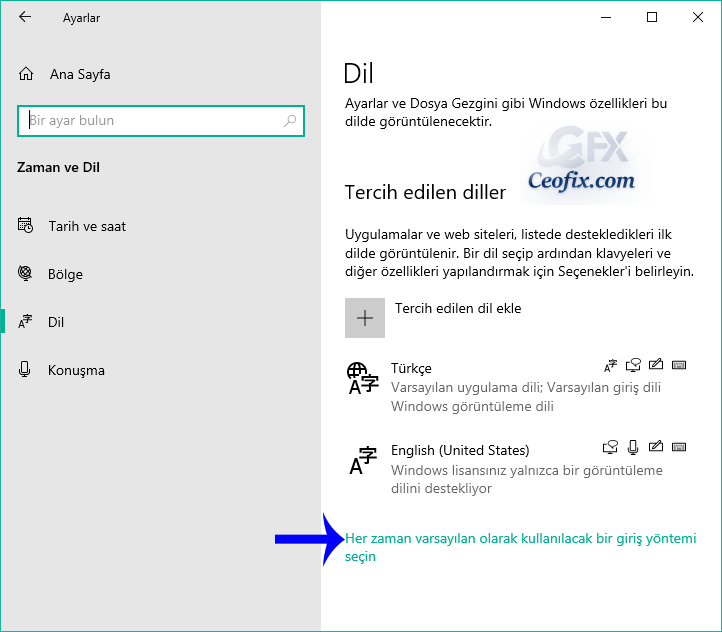
4- Gelişmiş klavye ayarları sayfası açılacaktır. Burada “Giriş dili kısayol tuşları” bağlantısına tıklayın.

5-‘Metin hizmetleri ve Giriş Dilleri’ penceresi açılacak. Burada, giriş dilleri arasında geçiş yapma kısayolunu görebilir ve altındaki eklediğiniz farklı dilleri görebilirsiniz.
6-Bir dil seçin ve ‘Tuş Sırasını Değiştir” seçeneğini tıklayın.

7- Tuş Sırasını Etkinleştir kutusunu işaretleyin ve kısayol için tuş kombinasyonunu ayarlayın. Ctrl , Ctrl +Shift tuşunu veya Sol Alt + shift tuşunu bir sayı tuşu 1-0 arasında kombine edin. Ve tamam’a tıklayın.

Ardında uygula ve tamam onay kutularına tıklayın. Örneğin Türkçe klavye için CTRL+Sıfır kombinasyonu ayarladım
İngilizce klavye için ise CTRL+Bir iki dil arasında geçisi bu kısayol ile geçebilirim artık.

Giriş dilini değiştirmek için klavye kısayolunun farklı bir yöntemini kullanmak isteyebilirsiniz. Bu zaten varsayılan ayar olarak gelir.
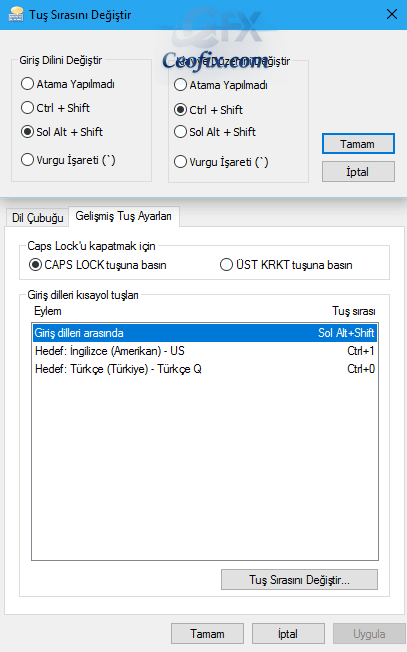
Ancak kısıtlı değişiklikler yapabilirsiniz.
Aynı pencerede iken ‘Giriş dilleri arasında‘ seçeneğini tıklayın ve ‘Tuş Sırasını Değiştir‘e tıklayın. Listelenen hazır ayarlardan farklı bir klavye kısayolu seçin. Bu ayarlar otomatik tanımlıdır. Ve dolayısı ile kısıtlıdır.
Dosya Gezgininde Kullanabileceğiniz Klavye Kısa Yolları
Windows 10’a Ek Klavye Dili Nasıl Eklenir
Word’de Simgeler İçin Özel Kısayollar Oluştur
Windows’u Kısa Yol İle Kapat-Yeniden Başlat-Uyut-Oturum Kapat
Yayınlanma tarihi: 29 Kas 2019-GÜncellenme tarihi: 02-07-2021

Kısayol , süper oldu ellerinize sağlık büyük bir zahmetten kurtuldum
@Dursun ağır
Rica ederim. teşekkürler yorumun için.
Biri bizim mahallede metruk binanın duvarına adresinizi sprey boya ile yazmış merak ettim bakmaya geldim. Selamlar Adana’dan.
@Adanalı Celal
Hoşgeldin. 🙂 Yorum için teşekkürler Celal. Selamlar Adana’ya 🙂
Eskiden bu ayar denetim masasından yapılıyordu kaldımışlar , sanırım yavaş yavaş denetim masasını da kaldıracaklar ve sadece ayarlar uygulaması kalacak , adamlar dokunmatiğe kafayı takmış. Güzel bilgi Teşekürler.
@Redmond
Rica ederim aynen kaldıracaklar 🙂
Çok güzel ve pratik bilgiler , ben hep saatin oradaki ikona tıklayıp değiştiriyordum , TR veya EN i seçiyordum kısayol daha pratik olacaktır , Teşekürler Tekno haber
@Tiramisu
Evet, klavye kısayolları pratik bir çözüm sunuyor. Rica ederim. Yorum için ben teşekkür ederim 🙂